3 snadné způsoby, jak přidat obrázek alba do MP3 na různých zařízeních
Obal alba by se měl automaticky stáhnout při zakoupení hudebního alba nebo skladby. V některých případech však po stažení souborů MP3 k nim nejsou připojeny žádné obaly. Víš jak přidat obrázek alba do mp3?
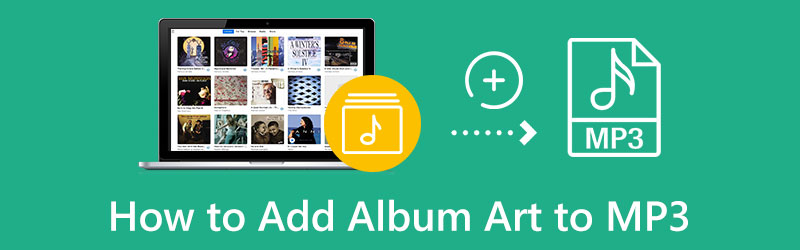
Obal alba vám může pomoci uspořádat nebo seřadit vaši hudební knihovnu. Budete se cítit více připoutaní k hudbě, pokud je obal alba přitažlivý. Pokud chybí obrázek alba z vašich hudebních sbírek, můžete obrázek alba přidat pomocí následujících 3 metod.
- SEZNAM PRŮVODCE
- Část 1. Nejlepší způsob, jak přidat obrázek alba do MP3
- Část 2. Přidejte obrázek alba do MP3 ve Windows 10
- Část 3. Přidat obrázek alba do MP3 pomocí iTunes
- Část 4. Časté otázky o tom, jak přidat obrázek alba do MP3
Část 1. Nejlepší změna obrázků alba pro přidání obrázku alba do hudby MP3
Můžete použít výkonný měnič obrázků alb, Video Converter Ultimate, chcete-li přidat nebo změnit obrázek alba. Má nástroj Media Metadata Editor pro snadnou úpravu hudebních metadat. Navíc vám umožňuje měnit metadata videa podle vašich potřeb. Tento měnič obrázků alb podporuje všechny oblíbené ztrátové a bezztrátové audio formáty, včetně MP3, M4A, AAC, AIFF, WAV, PCM, OGG, FLAC, ALAC, WMA a dalších. Poskytuje vám pohodlný způsob, jak přidat kresbu k obsahu hudby na vašem PC a Macu s Windows 11/10/8/7.
Chcete-li přidat obrázek alba do MP3, měli byste si nejprve zdarma stáhnout tento nástroj pro změnu obrázku alba do počítače. Když jej otevřete, můžete kliknout na Toolbox kartu a přejděte na Editor metadat médií. Přidejte do něj soubory MP3 kliknutím na + ikona ve střední části.

Po načtení MP3 můžete zobrazit všechny související hudební značky, jako je název souboru, obal, název, interpret, album, žánr a další. Pokud váš hudební soubor není připojen s obalem, můžete kliknout na tlačítko + a přidat obrázek alba do MP3. Můžete jej také použít ke snadné změně obalu alba. Media Metadata Editor je kompatibilní s mnoha formáty obrázků, jako jsou JPG, JPEG, PNG, TIFF a další.
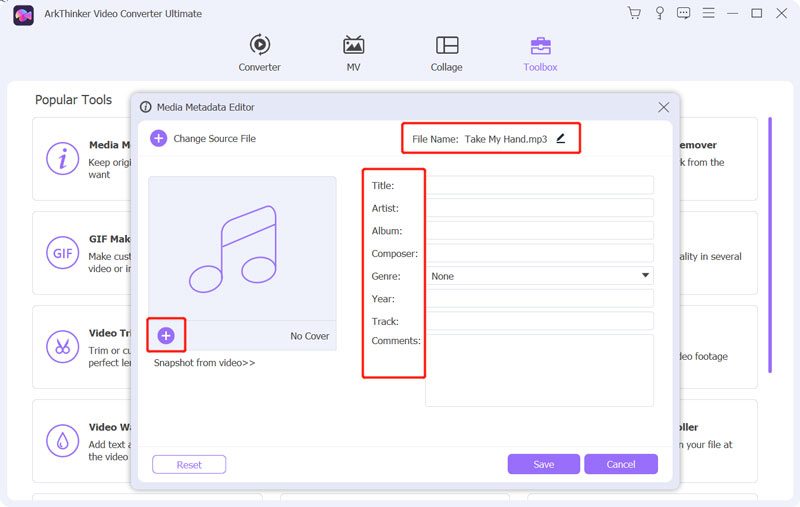
Po přidání obrázku alba do MP3 můžete snadno upravovat další hudební značky. Klikněte na Uložit potvrďte operaci. Budete vyzváni, že informace o médiích vašeho MP3 byly změněny, a můžete přejít na zdrojový soubor a zobrazit nejnovější informace. Budete přesměrováni do složky, kde je uložen tento upravený MP3.
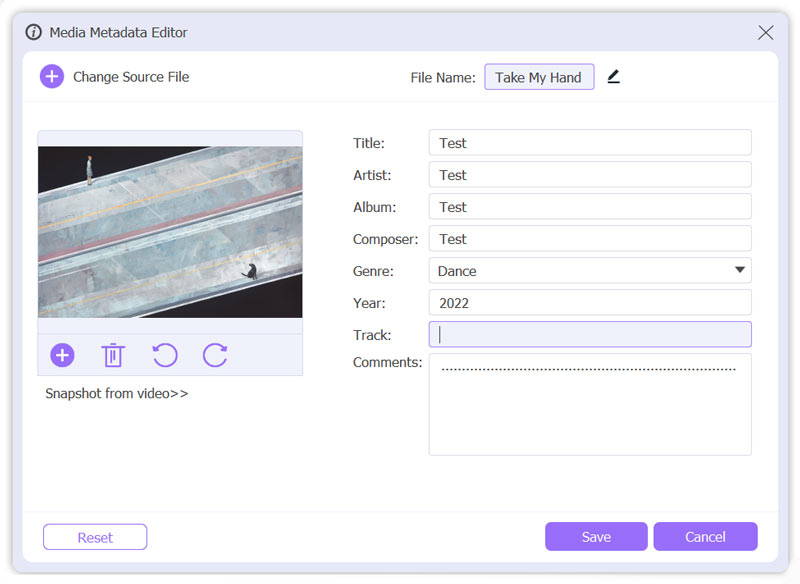
Část 2. Jak přidat obrázek alba do MP3 v počítači se systémem Windows 10
Můžete použít vestavěný Windows přehrávač médií na počítači se systémem Windows a rychle přidat obrázek alba do MP3. Chcete-li k obsahu hudby na počítači se systémem Windows 10 přidat kresbu, postupujte podle níže uvedených kroků.
Vyhledejte soubor MP3, ke kterému chcete přidat obrázek alba, a klikněte na něj pravým tlačítkem. Vybrat Otevřít s z rozbalovací nabídky a poté zvolte možnost ji otevřít pomocí Windows přehrávač médií. Nyní bude vaše hudba MP3 přehrávána v knihovně Windows Media Player.
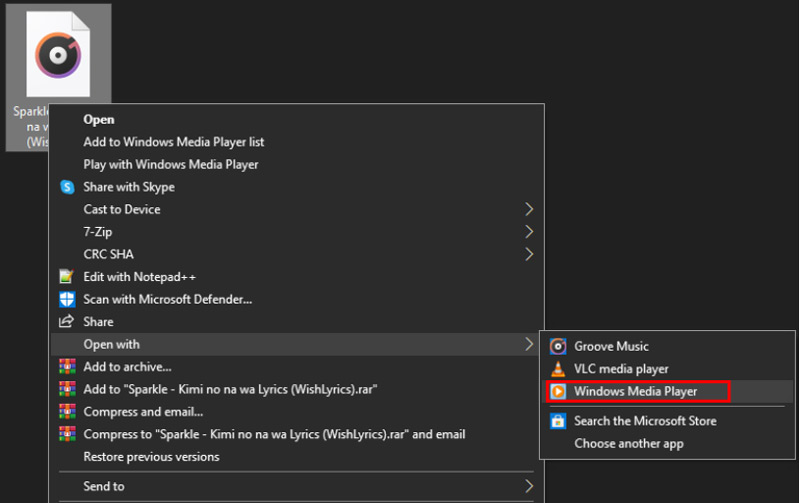
Najděte titulní obrázek, který chcete přidat, klikněte na něj pravým tlačítkem a vyberte kopírovat volba.
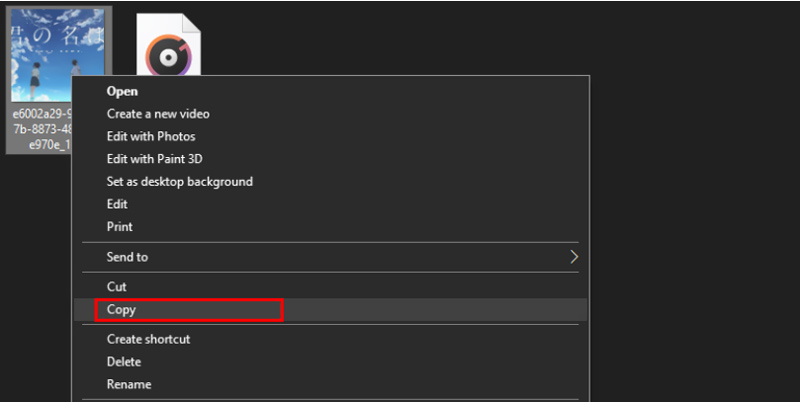
Vraťte se do Windows Media Player a klikněte pravým tlačítkem na soubor MP3, který jste právě přidali. Nyní můžete použít Vložit obrázek alba funkce pro přidání obrázku alba do MP3 v počítači se systémem Windows 10.
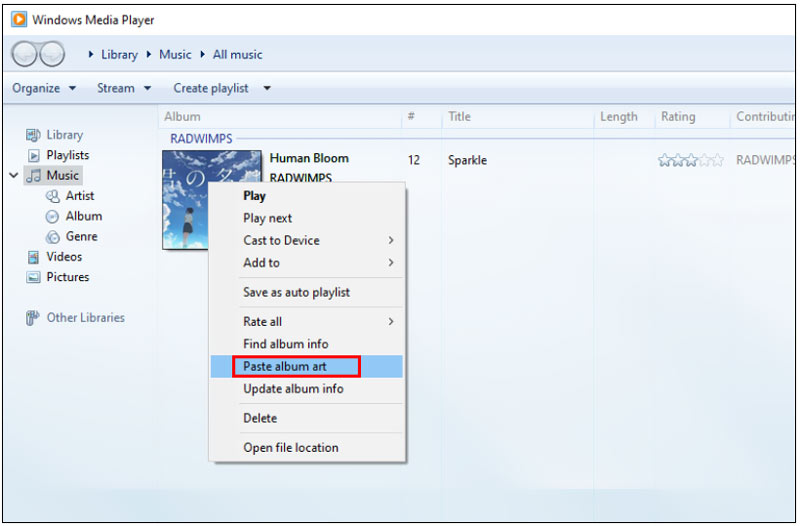
Část 3. Jak přidat obrázek alba do MP3 na Mac a Windows PC pomocí iTunes
Ať už používáte Mac nebo Windows 11/10/8/7 PC, můžete použít iTunes pro přidání obrázku alba ke skladbám ve formátu MP3. Můžete si zdarma stáhnout iTunes do svého počítače a podle následujícího průvodce přidat nebo změnit obrázek alba.
Otevřete aplikaci iTunes na počítači Mac nebo Windows. Vybrat Hudba z rozevíracího seznamu v nabídce vlevo nahoře. Klikněte na Knihovna sekce na levém panelu pro zobrazení knihovny iTunes.
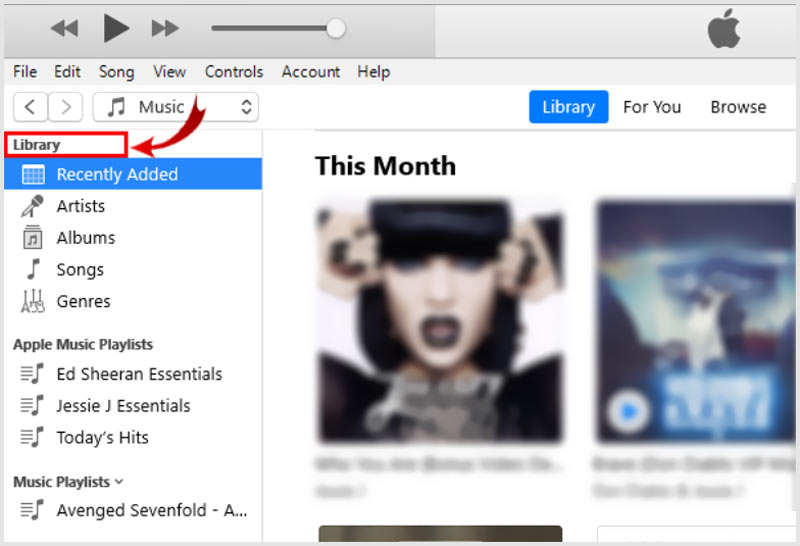
Najděte soubor MP3 s chybějící kresbou, klikněte na něj pravým tlačítkem a přejděte na Informace o albu.
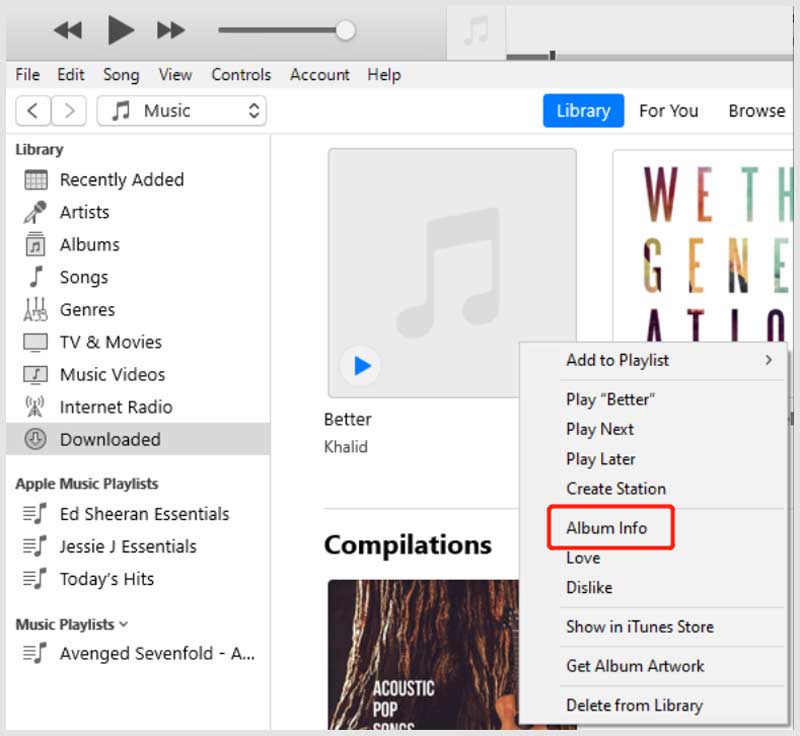
Klikněte na Umělecké dílo karta a Přidat umělecká díla tlačítko pro přidání obrázku alba do souboru MP3. Zde můžete přetáhnout obrázek obalu do oblasti kresby pro přidání. Potvrďte to kliknutím na tlačítko OK.
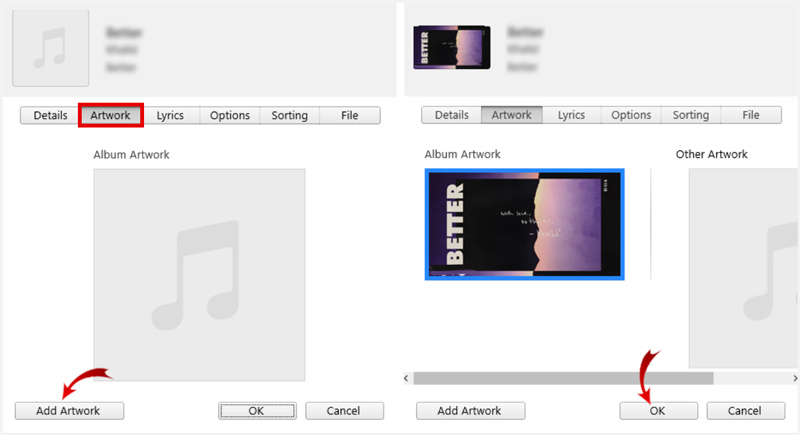
Část 4. Časté otázky o tom, jak přidat obrázek alba do MP3
Jak přidáte obrázek alba do MP3 online?
Populární Tagmp3 můžete použít k úpravě hudebních značek, přidávání obrázků alb do MP3 a změně dalších ID3 tagů online. Když vstoupíte na jeho bezplatnou online stránku editoru mp3 tagů, můžete kliknout na tlačítko Vybrat soubory a nahrát svou MP3 skladbu. Po nahrání hudebního souboru můžete libovolně přidat nový obrázek/obrázek alba.
Mohu přidat obrázek alba do MP3 pomocí Průzkumníka souborů?
Ne. K úpravě hudebních značek na počítači se systémem Windows můžete použít možnost Vlastnosti v Průzkumníku souborů. Neumožňuje vám však přidat nebo změnit obrázek alba.
Jak přidat obrázek alba k souborům MP3 v telefonu Android?
Některé související aplikace pro změnu obrázků alb naleznete v Obchodě Google Play, které vám pomohou přidat obrázky alb do souborů MP3. Pokud nevíte, kterou byste měli použít, můžete zkusit použít snadno použitelnou aplikaci Star Music Tag Editor. Může vám pomoci zobrazit a upravit informace o metadatech vaší hudby. Navíc vám umožňuje snadno přidávat obaly hudebních alb.
Závěr
U některých skladeb ve formátu MP3 může snadno chybět obal alba. K rychlému použití můžete použít 3 výše uvedené metody přidat obrázek alba do MP3. Máte-li další dotazy ohledně obalu hudebního alba, můžete nám poslat zprávu v sekci komentářů.
Co si myslíte o tomto příspěvku? Kliknutím ohodnotíte tento příspěvek.
Vynikající
Hodnocení: 4.9 / 5 (na základě 511 hlasy)
Najděte další řešení
Co jsou metadata a jak upravit metadata pro multimédia Top 5 změn data souborů, které byste si neměli nechat ujít na počítačích PC a Mac Jak odstranit metadata z videí, fotografií a souborů MP3 5 nejlepších editorů hudebních značek pro iPhone, Android, PC a Mac 5 nejlepších editorů metadat pro videa, zvuk, fotografie a soubory PDF 5 nejlepších extraktorů metadat dostupných pro Windows a MacRelativní články
- Upravit video
- Top 5 souběžných video aplikací pro začátečníky [iOS/Android]
- 2 způsoby použití iMovie k rozdělení obrazovky na Mac a iPhone
- Vytvořte video koláž pro instagramové cívky [mobilní a stolní počítače]
- 5 nejlepších tvůrců koláží, které rychle vytvoří koláž videa s hudbou
- 5 nejlepších editorů metadat pro videa, zvuk, fotografie a soubory PDF
- 5 nejlepších editorů hudebních značek pro iPhone, Android, PC a Mac
- Nezaujatá recenze jednoho z nejlepších softwaru pro úpravu hudebních značek Mp3tag
- Top 6 editorů videa s rozdělenou obrazovkou, které byste neměli minout ve Windows a Mac
- Jak odstranit metadata z videí, fotografií a souborů MP3
- 6 nejlepších editorů značek MP3 pro snadnou úpravu metadat zvukových souborů



